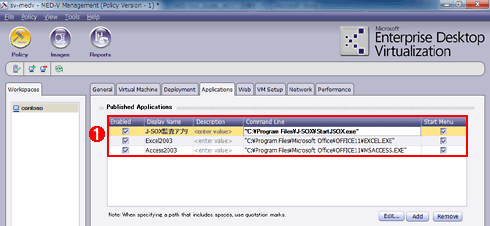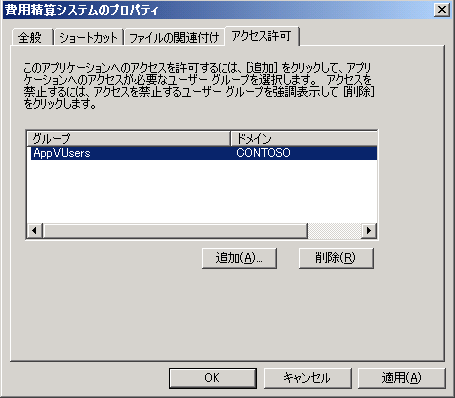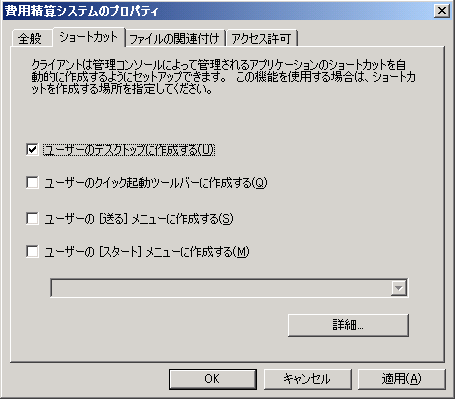第1回 デスクトップの仮想化とVDIの違いを知っていますか?:Windows Server 2008 R2によるVDI実践入門(2/4 ページ)
注目を集めながら、意外と分かりにくいVDI。従来の仮想化技術のメリット/デメリットと比べながら、VDIの概念や動作原理を解説する。
MED-V(Microsoft Enterprise Desktop Virtualization) ― Virtual PCとXP Modeの集中管理化
前のページで説明したように、確かにXP Modeの使い勝手はVirtual PCの非シームレス・モード(デスクトップを表示するモード)に比べて向上した。しかし、Virtual PCと共通の問題点として、1台1台のクライアントPCに対して各種設定をしなければならず、多数のクライアントPCを持つ企業にとってXP Modeは現実解とはいい難いのも事実である。
この管理の問題を解消するのがMicrosoft Enterprise Desktop Virtualization(MED-V)である。
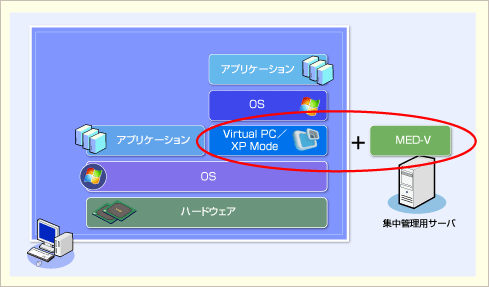
MED-VとVirtual PC/XP Modeとの関係
XP ModeやVirtual PC単体では、インストール先のクライアントPCごとに管理せざるを得ない。MED-Vを利用すると、これらを束ねて集中的に管理できるようになる。
MED-Vは、サーバをベースとした集中管理型のシステムだ。エンドユーザーから見ると、単体のXP Modeと同じく物理マシンと仮想マシンの両方のアプリケーションをシームレスに利用できるだけだが、その裏側では、管理者によって集中管理が行われている。具体的な管理の例としては、以下のような作業が考えられる。
- 仮想マシンのパッケージ化(OSやアプリケーションの導入)
- パッケージの自動展開
- 利用するアプリケーションの制御
仮想マシンのパッケージ化とは、Virtual PC上で動作させる仮想マシンの準備作業のことで、OSやアプリケーションのインストールと各種設定を終えた仮想マシンを用意することになる。MED-Vは、その仮想マシンを自動的にサーバから各物理マシンに配布できる。
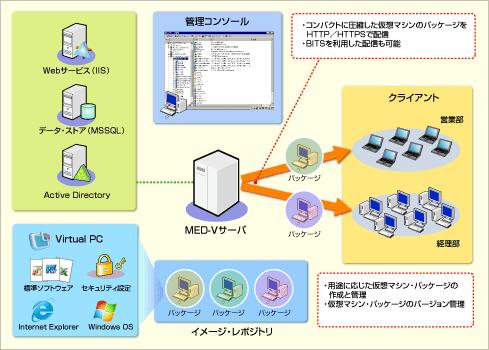
MED-Vによる集中管理型インフラストラクチャの概念
MED-Vは、OSやアプリケーションのインストールと設定を済ませた仮想マシンを「パッケージ」化して「イメージ・レポジトリ」に保存できる。さらに、複数のクライアントPCにパッケージを選択して配布することで、仮想マシンの集中管理を実現している。ただし集中管理といっても、仮想マシンそのものが各クライアントPCとともに分散する点は、単体のVirtual PC/XP Modeと変わらない。
さらにMED-Vでは、専用の管理ツールによって、仮想マシン上のアプリケーションを物理マシンのスタート・メニューに表示させたり、URL中のドメイン名やIPアドレスによって物理マシンと仮想マシンのどちらかを選んで処理させたりすることを中央から制御できる。例えば、「http://aaa.microsoft.com/」というURLがクリックされたときには物理マシンからInternet Explorer(IE) 8を、「http://bbb.example.co.jp/」というURLのときには仮想マシンのWindows XPからIE6を起動させる、といったブラウザの振り分け制御が可能になる。これにより、エンドユーザーに「このサイトは仮想マシンでアクセスしてください」などの案内をしなくて済む。
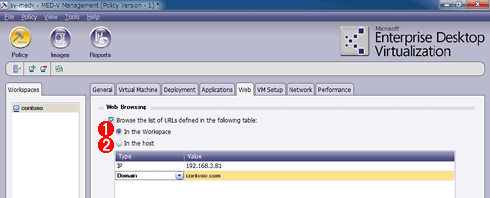
物理マシンと仮想マシンのWebブラウジングの振り分け設定
エンドユーザーがWebページを参照する際、URL中のドメイン名やIPアドレスに応じて、物理マシンと仮想マシンのどちらのWebブラウザを使用するか、選択できる。
(1)これを選ぶと、仮想マシンのWebブラウザが使われる。
(2)これを選ぶと、物理マシンのWebブラウザが使われる。
Virtual PCとXP Modeの良さを生かしつつ、集中管理型システムへ変えるのがMED-Vだと考えれば分かりやすいだろう。
App-V(Microsoft Application Virtualization) ― アプリケーションの仮想化
Virtual PCとXP Modeのどちらも、最終的に利用するはずのアプリケーションについては、物理マシンであっても仮想マシンであっても1台ずつインストールと設定を行い、時にはアップデートもしなければならない。集中管理型のシステムであるMED-Vでも、アプリケーションの種類や設定を変える場合は、配布元となる仮想マシンのパッケージに対して作業をするといった手間がかかる。このような状況では、管理の効率化にも限界がある。
この問題の解決策の1つが「アプリケーションの仮想化」という考え方で、マイクロソフトの製品としては「Microsoft Application Virtualization(App-V)」が該当する。App-Vを利用すると、「インストール」という行為なしで、必要なアプリケーションを必要なユーザーだけに自動配布できるようになる。
App-Vの仕組みを理解するために、まずはApp-Vの利用の流れをざっくりと紹介しよう。
1. 配布するアプリケーションを仮想パッケージ化
- アプリケーションのモジュールやデータに加えて、動作に必要なOSのモジュールやファイル、レジストリ設定を、シーケンサという専用の環境で丸ごとパッケージ化
2.仮想パッケージに各種設定を適用(管理サーバで集中管理可能)
- 仮想パッケージごとにアクセス権を設定(Active Directoryのグループを割り当て)
- 拡張子の割り当て
- スタート・メニューやデスクトップ・アイコンの登録設定
3. アクセス権に応じて自動的にストリーミング配信
- 権限を持つユーザーがクライアントPCにログオンする
- クライアントPCにインストール済みのApp-Vクライアントが、スタート・メニュー設定や拡張子との関連付けを実施
- ユーザーがアプリケーションを起動すると自動ストリーミング配信
- その後はアプリケーションがキャッシュされ、オフラインでも利用可能
自動的にアプリケーションが配信されたクライアント側の状態を見てみよう。App-Vがない場合、下図の左側のようにアプリケーションは直接OSを参照する。一方、App-Vをインストールした場合は、アプリケーションはApp-Vのクライアント・モジュールを参照し、App-VクライアントがOSへとアクセスするようになる。このようにアプリケーションとOSの間に仮想化レイヤを挿入することによって、App-Vはアプリケーションを仮想化し、各アプリケーションの実行空間をお互いに独立させる。これによりOSへの依存度を下げている。
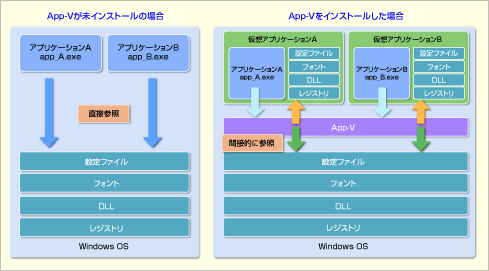
クライアントPCにおけるApp-Vの働き
左のApp-V未インストールの場合と比べ、右のApp-Vインストール済みの場合は、App-Vのクライアント・モジュールがアプリケーションとOSの間に挿入される。これによりアプリケーションは仮想化され、独立した空間で実行されるようになる。その結果、OSへの依存度は下がり、通常は競合のために共存できないアプリケーションを同時に利用したり、アプリケーション展開を自動化したりできるようになる(ただし、App-VはOSの機能を利用するため、OSへの依存が完全になくなるわけではない)。
こうした仕組みにより、App-Vはアプリケーションをインストールするという作業を不要にし、クライアントPCへのアプリケーション展開の自動化を実現する。また、アプリケーションに修正を加える場合も、集中管理されたアプリケーション配信元で更新を行い、その差分だけをクライアントに配信すれば済む。
さらに、仮想化されたアプリケーションはおのおの、完全に独立した空間で動作するので、いままで競合のために1台のPCで実行できなかった複数のアプリケーションが問題なく動作するようになる。例えば、バージョンの異なるExcel同士やJava VM同士は、同時に実行できない代表的なアプリケーションの組み合わせだが、App-Vを利用すると、これらを1台のマシンで同時に実行できるようになる。こうしたメリットは、管理者とエンドユーザーの双方が享受できるはずだ。
次のページでは、リモートからデスクトップを利用するための技術「RDP(Remote Desktop Protocol)」「RDS(Remote Desktop Services)」に注目し、メリットとデメリットを探る。
Copyright© Digital Advantage Corp. All Rights Reserved.